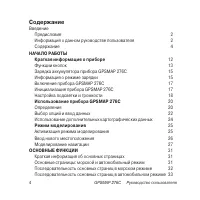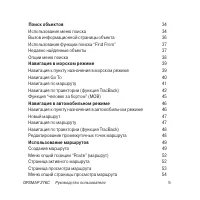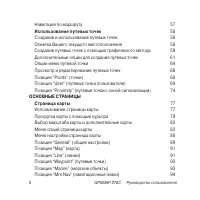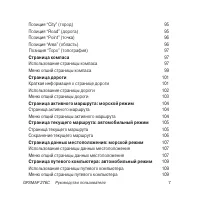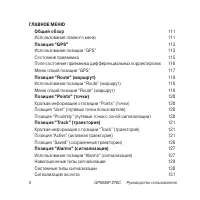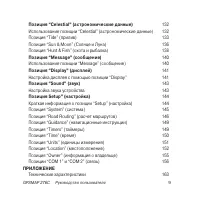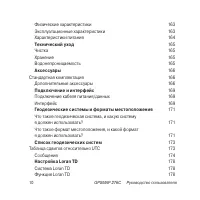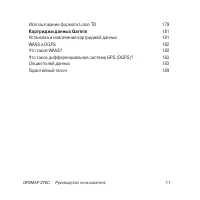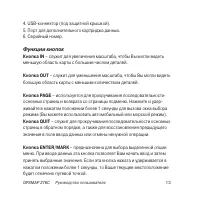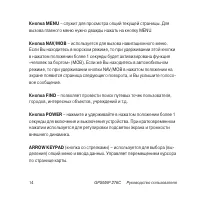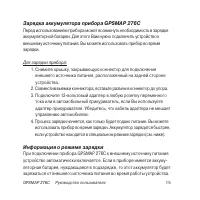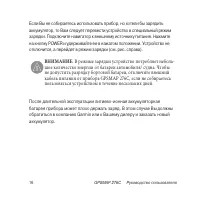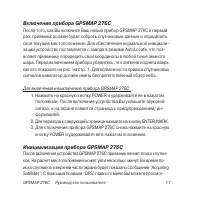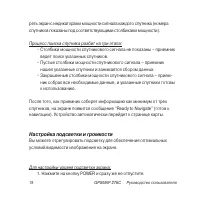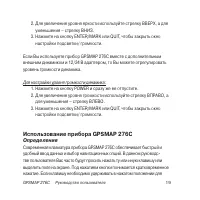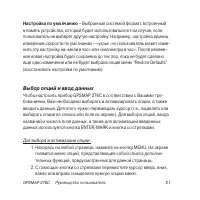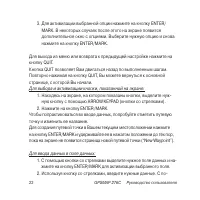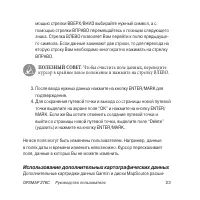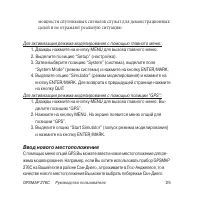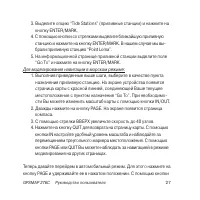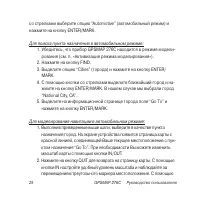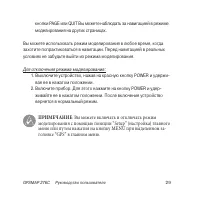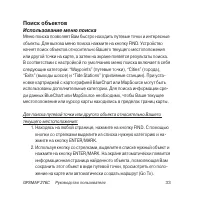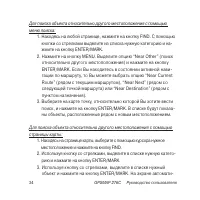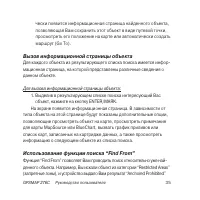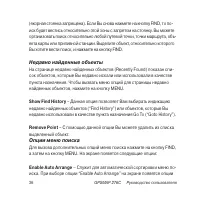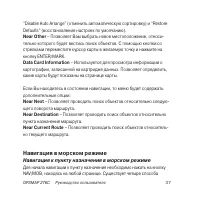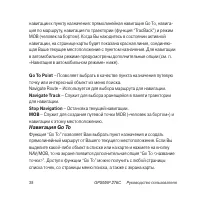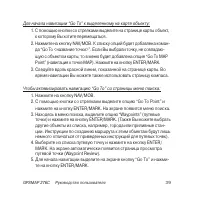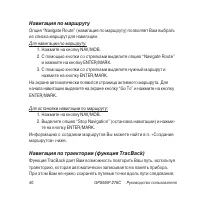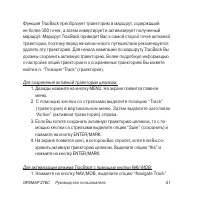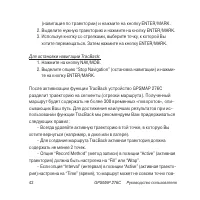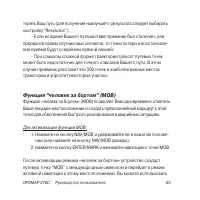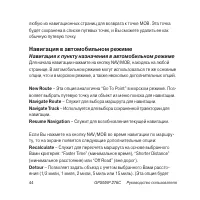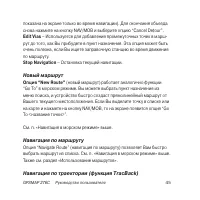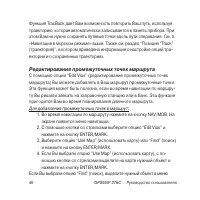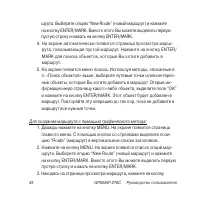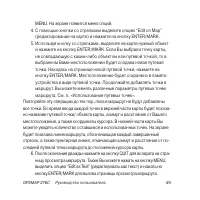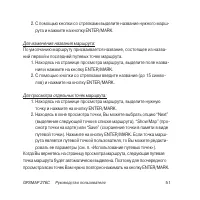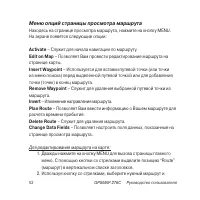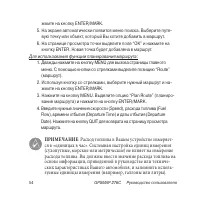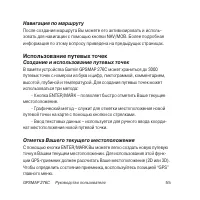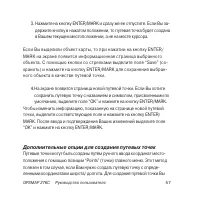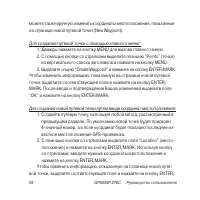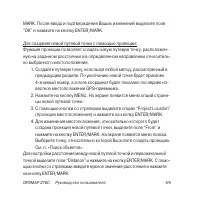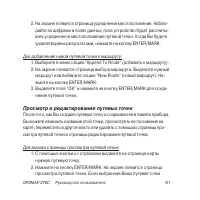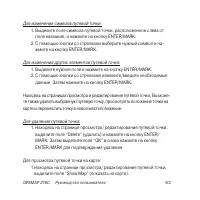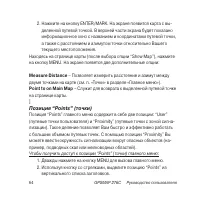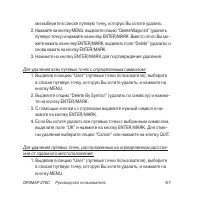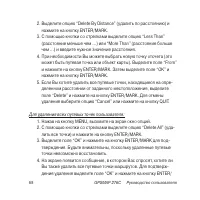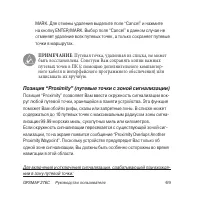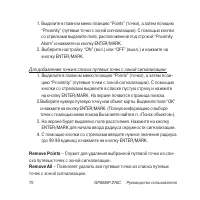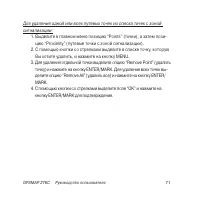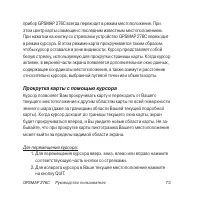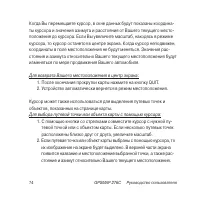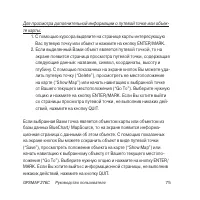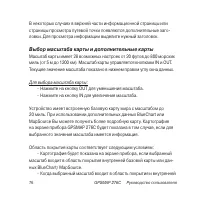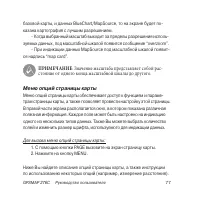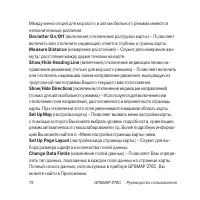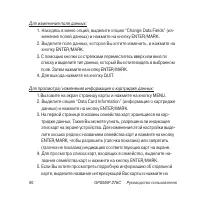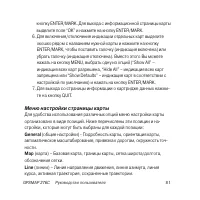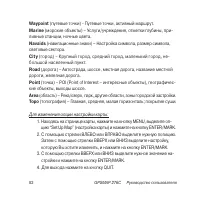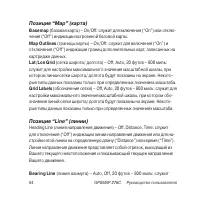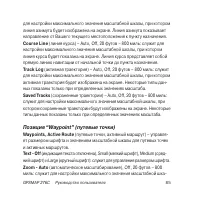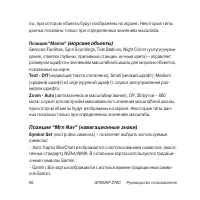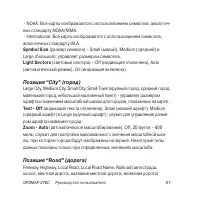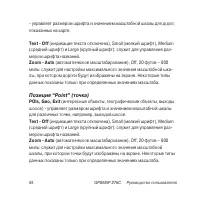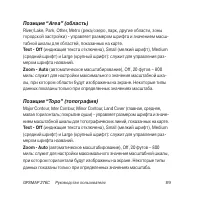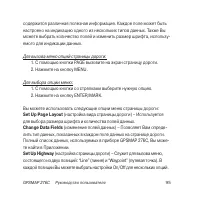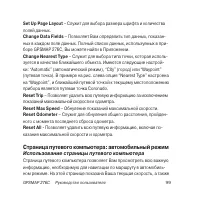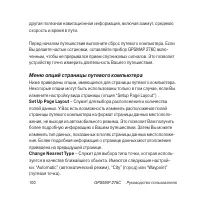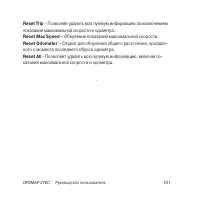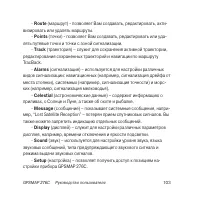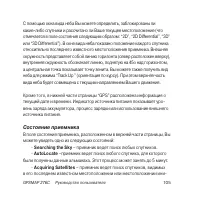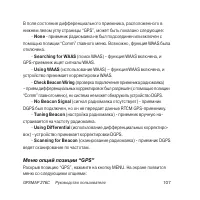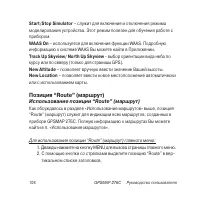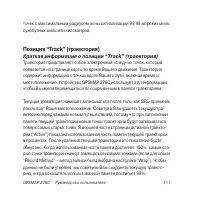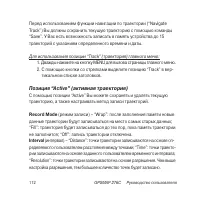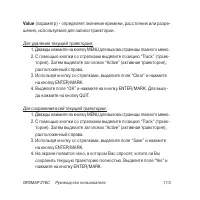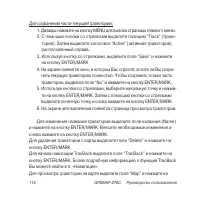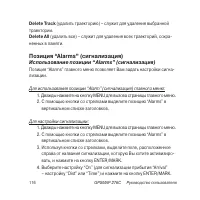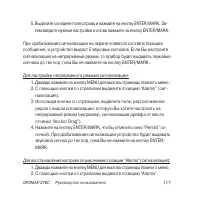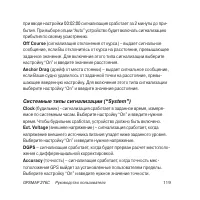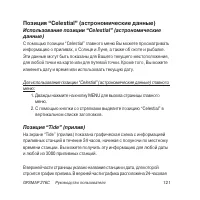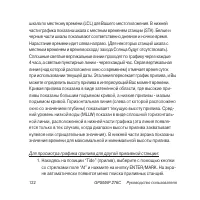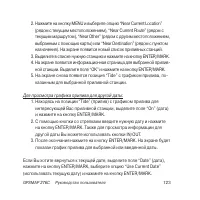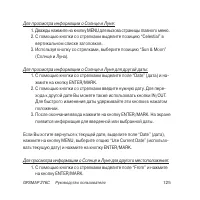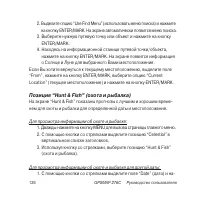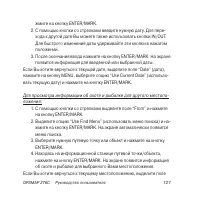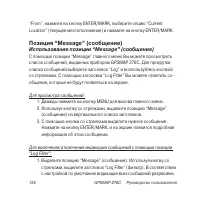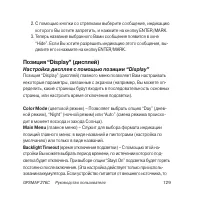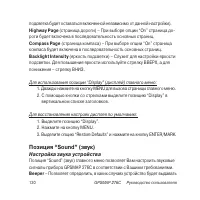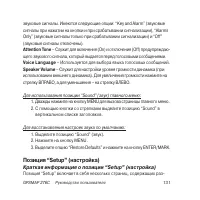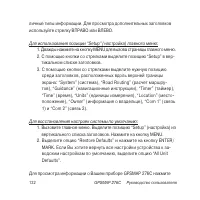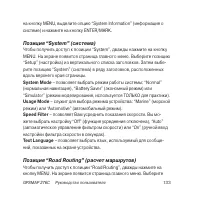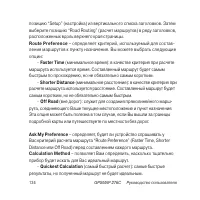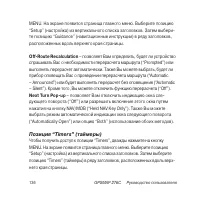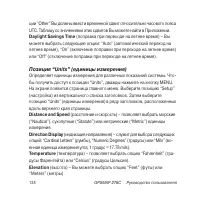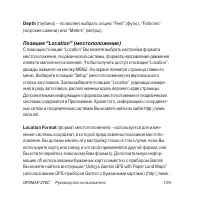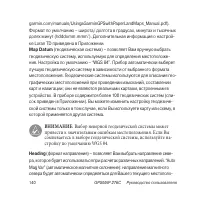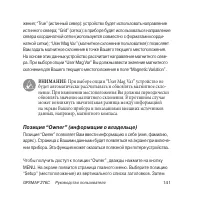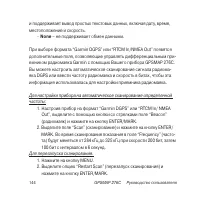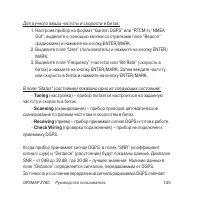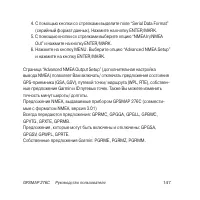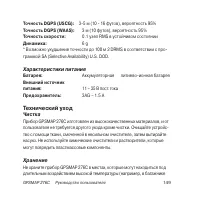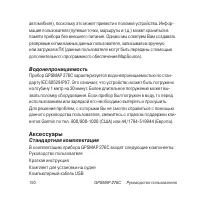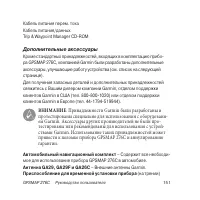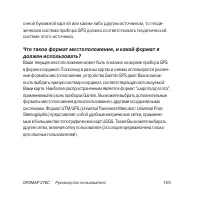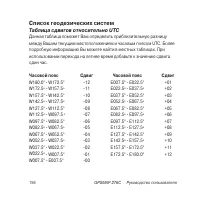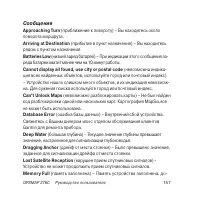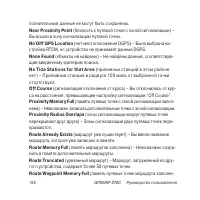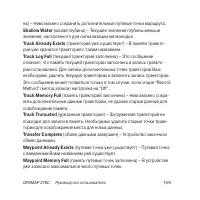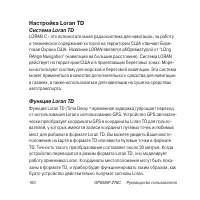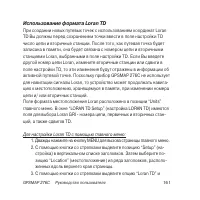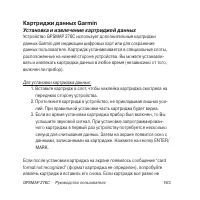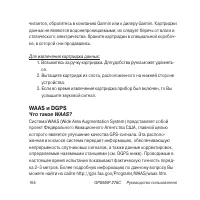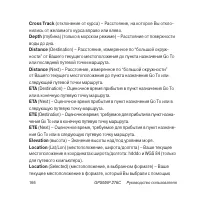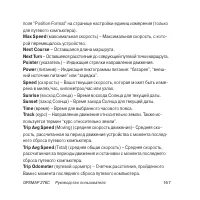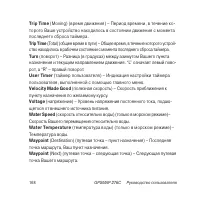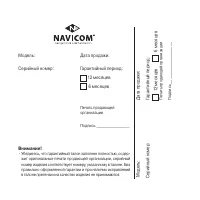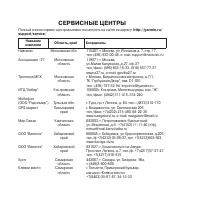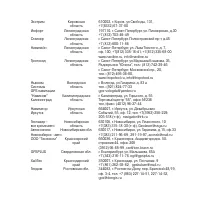Навигаторы Garmin GPSMAP_276C - инструкция пользователя по применению, эксплуатации и установке на русском языке. Мы надеемся, она поможет вам решить возникшие у вас вопросы при эксплуатации техники.
Если остались вопросы, задайте их в комментариях после инструкции.
"Загружаем инструкцию", означает, что нужно подождать пока файл загрузится и можно будет его читать онлайн. Некоторые инструкции очень большие и время их появления зависит от вашей скорости интернета.
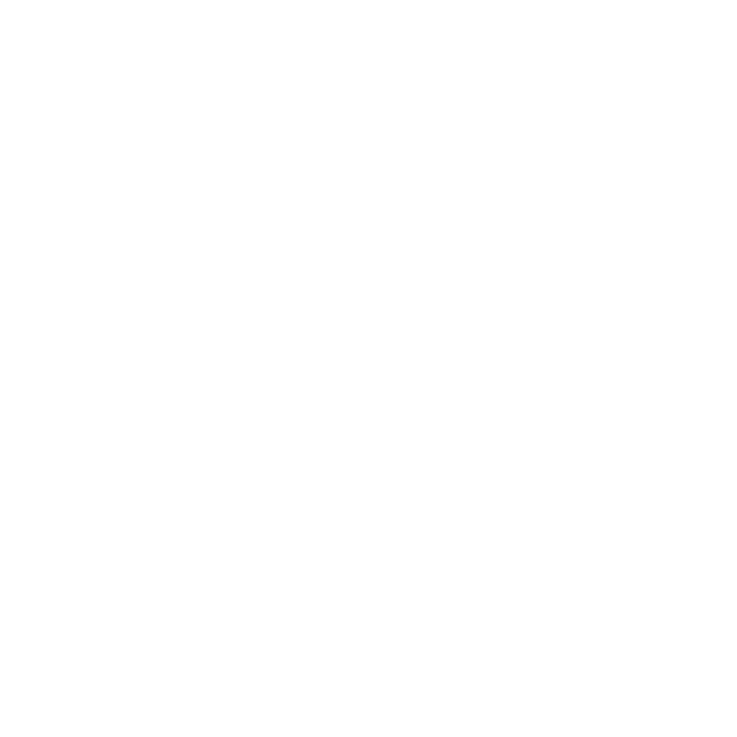
156
GPSMAP 276C Руководство пользователя
Список геодезических систем
Таблица сдвигов относительно UTC
Данная таблица поможет Вам определить приблизительную разницу
между Вашим текущим местоположением и часовым поясом UTC. Более
подробную информацию Вы можете найти в местных таблицах. При
использовании перехода на летнее время добавьте к значению сдвига
один час.
часовой пояс
Сдвиг
часовой пояс
Сдвиг
W180.0
o
- W172.5
o
-12
Е007.5
o
- Е022.5
o
+01
W172.5
o
- W157.5
o
-11
Е022.5
o
- Е037.5
o
+02
W157.5
o
- W142.5
o
-10
Е037.5
o
- Е052.5
o
+03
W142.5
o
- W127.5
o
-09
Е052.5
o
- Е067.5
o
+04
W127.5
o
- W112.5
o
-08
Е067.5
o
- Е082.5
o
+05
W112.5
o
- W097.5
o
-07
Е082.5
o
- Е097.5
o
+06
W097.5
o
- W082.5
o
-06
Е097.5
o
- Е112.5
o
+07
W082.5
o
- W067.5
o
-05
Е112.5
o
- Е127.5
o
+08
W067.5
o
- W052.5
o
-04
Е127.5
o
- Е142.5
o
+09
W052.5
o
- W037.5
o
-03
Е142.5
o
- Е157.5
o
+10
W037.5
o
- W022.5
o
-02
Е157.5
o
- Е172.5
o
+11
W022.5
o
- W007.5
o
-01
Е172.5
o
- Е180.0
o
+12
W007.5
o
- Е007.5
o
-00
Содержание
- 2 ВВЕДЕНИЕ; Предисловие
- 4 Содержание; Начало работы
- 5 Поиск объектов
- 6 Использование путевых точек
- 8 ГлавНое меНю
- 9 Позиция “Celestial” (астрономические данные)
- 11 Использование формата Loran TD; Картриджи данных Garmin; Установка и извлечение картриджей данных
- 12 НАЧАЛО РАБОТЫ; Краткая информация о приборе
- 13 Функции кнопок; Кнопка IN
- 14 Кнопка MENU; – служит для просмотра опций текущей страницы. Для; Кнопка FIND; – позволяет провести поиск путевых точек пользователя,; Кнопка POWER; – нажмите и удерживайте в нажатом положении более 1; ARROW KEYPAD
- 15 Зарядка аккумулятора прибора GPSMAP 276C; Снимите крышку, закрывающую коннектор для подключения; Информация о режиме зарядки
- 16 ВНИМАНИЕ; : В режиме зарядки устройство потребляет неболь-
- 17 Включение прибора GPSMAP 276C; Для включения и выключения прибора GPSMAP 276C:; Инициализация прибора GPSMAP 276C
- 18 Процесс поиска спутника разбит на три этапа:; Настройка подсветки и громкости; Для настройки уровня подсветки экрана:
- 19 Для увеличения уровня яркости используйте стрелку ВВЕРХ, а для; Использование прибора GPSMAP 276C; Определения
- 20 Курсор; – Выделенная область экрана, которую можно перемещать вверх/; Поле; – Место на странице для ввода и индикации данных или опции. Для; Кнопка на экране; – При просмотре длинного списка, который не может
- 21 Настройка по умолчанию; – Выбранный системой формат, встроенный; Выбор опций и ввод данных; Для выбора и активизации опции:
- 22 Для активизации выбранной опции нажмите на кнопку ENTER/
- 23 ПОЛЕЗНЫЙ СОВЕТ; : Чтобы очистить поле данных, переведите; После ввода нужных данных нажмите на кнопку ENTER/MARK для; Использование дополнительных картографических данных; Дополнительные картриджи данных Garmin и диски MapSource расши-
- 24 режим моделирования; Активизация режима моделирования; ПРИМЕЧАНИЕ; : Режим моделирования не предназначен для
- 25 Для активизации режима моделирования с помощью главного меню:; Ввод нового местоположения
- 26 Моделирование навигации; Для поиска пункта назначения в морском режиме:
- 27 Выделите опцию “Tide Stations” (приливные станции) и нажмите на
- 28 Для поиска пункта назначения в автомобильном режиме:
- 29 Для отключения режима моделирования:; : Вы можете включать и отключать режим
- 30 ОСНОВНЫЕ ФУНКЦИИ; Краткая информация об основных страницах; Основные страницы: морской и автомобильный режим
- 31 Для выбора морского или автомобильного режима:; Последовательность основных страниц в морском режиме
- 32 : Не забывайте, что в автомобильном режиме; Для разрешения индикации страницы компаса или страницы дороги:
- 33 Использование меню поиска; Находясь на любой странице, нажмите на кнопку FIND. С помощью
- 35 Вызов информационной страницы объекта; Для вызова информационной страницы объекта:; Использование функции поиска “Find From”
- 36 Недавно найденные объекты; Show Find History; – Данная опция позволяет Вам выбирать индикацию; Remove Point; – С помощью данной опции Вы можете удалить из списка; Опции меню поиска; Enable Auto Arrange; – Служит для автоматической сортировки меню по-
- 37 Near Other; Навигация в морском режиме; Навигация к пункту назначения в морском режиме
- 38 Go To Point; – Позволяет выбрать в качестве пункта назначения путевую; Navigate Track; – Служит для выбора хранящейся в памяти траектории; Stop Navigation; – Остановка текущей навигации.; мов; – Служит для создания путевой точки МОВ («человек за бортом») и; Навигация Go To
- 39 Для начала навигации “Go To” к выделенному на карте объекту:
- 40 Навигация по маршруту; Для навигации по маршруту:; Навигация по траектории (функция TracBack)
- 41 Для сохранения активной траектории целиком:
- 42 Для остановки навигации TracBack:
- 43 • Если во время Вашего путешествия приемник был отключен, или
- 44 Навигация в автомобильном режиме; Навигация к пункту назначения в автомобильном режиме
- 45 Edit Vias; – Используется для добавления промежуточных точек в марш-; Новый маршрут; опция “New Route”; (новый маршрут) работает аналогично функции
- 46 Редактирование промежуточных точек маршрута; Для добавления промежуточных точек в маршрут:
- 47 В маршрут будет добавлена новая точка. Если Вам необходимо; Использование маршрутов; Создание маршрута; Для создания маршрута с помощью меню поиска:
- 48 На экране автоматически появится страница просмотра марш-
- 49 С помощью кнопки со стрелками выделите опцию “Edit on Map”
- 50 Страница активного маршрута; Для вызова страницы просмотра маршрута:
- 51 С помощью кнопки со стрелками выделите название нужного марш-
- 52 Меню опций страницы просмотра маршрута; Для редактирования маршрута на карте:
- 54 Для использования функции планирования маршрута:; : Расход топлива в Вашем устройстве измеряет-
- 55 Создание и использование путевых точек; • Кнопка ENTER/MARK – позволяет быстро отметить Ваше текущее; Отметка Вашего текущего местоположения
- 56 Для отметки Вашего текущего местоположения:; Создание путевых точек с помощью графического метода; Для создания новой путевой точки с помощью страницы карты:
- 57 На экране появится страница новой путевой точки. Если Вы хотите; Дополнительные опции для создания путевых точек
- 58 Для создания путевой точки с помощью главного меню:
- 59 Для создания новой путевой точки с помощью проекции:
- 60 Внесите остальные изменения параметров новой путевой точки; Опции меню путевой точки; Для расчета усредненного местоположения:
- 61 Для добавления новой путевой точки к маршруту:; Просмотр и редактирование путевых точек; Для вызова страницы просмотра путевой точки:
- 62 Для вызова страницы редактирования путевой точки:
- 63 Для изменения символа путевой точки:
- 64 Measure Distance; – Позволяет измерить расстояние и азимут между; Point to on Main Map; – Служит для возврата к выделенной путевой точке
- 65 Позиция “User” (путевые точки пользователя); Для прокрутки и просмотра списка путевых точек:
- 66 Create Waypoint
- 67 ми выберите в списке путевую точку, которую Вы хотите удалить.
- 68 Для удаления всех путевых точек пользователя:
- 69 Позиция “Proximity” (путевые точки с зоной сигнализации)
- 70 Для добавления точки в список путевых точек с зоной сигнализации:; Remove Points
- 71 С помощью кнопки со стрелками выделите в списке точку, которую
- 72 ОСНОВНЫЕ СТРАНИЦЫ; Страница карты; Использование страницы карты
- 73 Прокрутка карты с помощью курсора; Для перемещения курсора:
- 74 Для возврата Вашего местоположения в центр экрана:
- 75 С помощью курсора выделите на странице карты интересующую
- 76 Выбор масштаба карты и дополнительные карты; Для выбора масштаба карты:
- 77 • Когда выбранный масштаб выходит за пределы разрешения исполь-; : Значение масштаба представляет собой рас-; Для вызова меню опций страницы карты:
- 78 включить или отключить индикацию отметок глубины и границ карты.; мута/ расстояния между двумя точками на карте.; Show/Hide Heading Line; (настройка карты) – Позволяет вызвать меню настройки карты,; Set Up Page Layout; бора размера шрифта и количества полей данных.; Change Data Fields
- 79 Data Card Information; (информация о картридже данных) – Используется
- 80 Для изменения поля данных:
- 81 Для включения/отключения индикации отдельных карт выделите; Меню настройки страницы карты; General
- 82 большой населенный пункт.
- 83 Detail
- 84 Basemap
- 85 Course Line
- 86 Позиция “Marine”; (настройка символа) – позволяет выбрать используемые
- 87 Symbol Size
- 90 Страница компаса; Использование страницы компаса; Находясь в автомобильном режиме, дважды нажмите на кнопку
- 91 : Компас показывает точное направление Вашего
- 92 Для вызова меню опций страницы компаса:; Show Course Pointer/ Show Compass; (настройка вида страницы компаса) – Используется
- 93 Страница дороги; Краткая информация о странице дороги; Для включения/отключения индикации страницы дороги:
- 94 Выделите поле “Highway Page” (страница компаса) и нажмите на; Использование страницы дороги; Для изменения масштаба дороги:; Меню опций страницы дороги
- 95 Для вызова меню опций страницы дороги:; (настройка вида страницы дороги) – Используется
- 96 Страница активного маршрута: морской режим
- 97 – Позволяет настроить поля данных, показанные на; Страница текущего маршрута: автомобильный ре-; Страница текущего маршрута
- 98 Страница данных местоположения: морской; Использование страницы данных местоположения; Для страницы данных местоположения имеются следующие опции:
- 99 Страница путевого компьютера: автомобильный режим; Использование страницы путевого компьютера
- 100 Меню опций страницы путевого компьютера; – Служит для выбора расположения и количества; Change Nearest Type; – Служит для выбора типа точки, которая исполь-
- 101 Reset Trip
- 102 ГЛАВНОЕ МЕНЮ; общий обзор; Использование главного меню; Для вызова и использования главного меню:; GPS; DOP и дифференциальной корректировке.
- 104 Позиция “GPS”; Использование позиции “GPS”; Процесс поиска спутников описывается в три этапа:
- 105 Состояние приемника; Searching the Sky; – приемник ведет поиск любых спутников.; AutoLocate; –приемник ведет поиск любого спутника, для которого; Acquiring Satellites; – приемник ведет поиск спутников, видимых
- 106 – было найдено по крайней мере три спутника
- 107 Меню опций позиции “GPS”
- 108 WAAS On
- 109 Краткая информация о позиции “Points” (точки)
- 110 тикальном списке заголовков.
- 111 Краткая информация о позиции “Track” (траектория)
- 112 Для использования позиции “Track” (траектория) главного меню:; Record Mode
- 113 Value; шения, используемое для записи траектории.
- 114 Для сохранения части текущей траектории:
- 115 Для сохранения траектории выделите поле “OK” и нажмите на; Review on Map; (просмотр на карте) – служит для просмотра выбранной; TracBack; – используется для навигации по траектории. Вы можете пере-
- 116 Delete Track; Использование позиции “ Alarms” (сигнализация); Для использования позиции “Alarm” (сигнализация) главного меню:
- 117 тем введите нужные настройки и снова нажмите на кнопку ENTER/MARK.
- 118 Arrival; (сигнализация прибытия) – выдает сигнальное сообщение, когда
- 119 Off Course; (сигнализация отклонения от курса) – выдает сигнальное; Anchor Drag; – сигнализация сработает, когда будет прерван расчет местополо-; Accuracy
- 120 Shallow Water
- 121 Дважды нажмите на кнопку MENU для вызова страницы главного
- 122 Для просмотра графика прилива для другой приливной станции:
- 123 Для просмотра графика прилива для другой даты:
- 125 Для просмотра информации о Солнце и Луне:
- 126 Выделите опцию “Use Find Menu” (использовать меню поиска) и нажмите
- 128 Использование позиции “Message” (сообщение); Для просмотра сообщений:
- 129 С помощью кнопки со стрелками выберите сообщение, индикацию; Настройка дисплея с помощью позиции “Display”; Color Mode; (главное меню) – Служит для выбора формата индикации; Backlight Timeout
- 130 Highway Page; Для восстановления настроек дисплея по умолчанию:; Настройка звука устройства; Beeper
- 131 Attention Tone; – Используется для выбора языка голосовых сообщений.; Speaker Volume; – Служит для настройки уровня громкости динамика (при; Краткая информация о позиции “Setup” (настройка); Позиция “Setup” включает в себя несколько страниц, содержащих раз-
- 133 System Mode; – позволяет выбрать режим работы системы: “Normal”; Usage Mode; – служит для выбора режима устройства: “Marine” (морской; Speed Filter; – позволяет Вам усреднить показания скорости. Вы мо-; Text Language; – позволяет выбрать язык, используемый для сообще-; Позиция “Road Routing” (расчет маршрутов)
- 134 – определяет критерий, используемый для состав-
- 135 Quick Calculation; уйдет большее время, но качество полученного маршрута будет выше.; Better Route; маршрута при более долгом расчете.; Best Route; – эта опция позволяет рассчитать маршрут для кон-; Avoid; – позволяет выбрать элементы пути, которые Вы хотите исключить из; Позиция “Guidance” (навигационные инструкции)
- 136 Off-Route Recalculation; – позволяет Вам определить, будет ли устройство
- 137 User; (таймер пользователя) – позволяет Вам настроить прибавляющий; Since Midnight
- 138 Daylight Savings Time; (поправка при переходе на летнее время) – Вы; Distance and Speed; (расстояние и скорость) – позволяет выбрать морские; Direction Display; (индикация направления) – служит для выбора следующих; Temperature
- 139 Depth
- 140 Map Datum; (геодезическая система) – позволяет Вам вручную выбрать; : Выбор неверной геодезической системы может; Heading; (формат направления) – позволяет Вам выбрать направление севе-
- 141 : При выборе опции “User Mag Var” устройство не
- 143 Garmin Data Transfer; При отключении коннектора USB поле “USB” будет заменено настрой-; Garmin DGPS; – используется для подключения прибора GPSMAP; Text Out; (вывод текста) – поддерживает вывод простых текстовых; RTCM In
- 144 None; – не поддерживает обмен данными.
- 145 Для ручного ввода частоты и скорости в битах:; Tuning
- 146 Дополнительная настройка вывода NMEA
- 147 С помощью кнопки со стрелками выделите поле “Serial Data Format”
- 148 ПРИЛОЖЕНИЕ; технические характеристики; Физические характеристики; вый сплав, водонепроницаемый по стандарту IEC 60529 IPX7; Диапазон температур:; Эксплуатационные характеристики; – 15 часов в зависимости от настройки; время определения
- 149 узел RMS в устойчивом состоянии; Характеристики питания; Аккумуляторная литиево-ионная батарея; технический уход; Чистка
- 150 Водонепроницаемость; аксессуары; Стандартная комплектация
- 151 Дополнительные аксессуары; : Принадлежности Garmin были разработаны и; автомобильный навигационный комплект; – Содержит все необходи-; Приспособление для временной установки прибора
- 152 Клейкие диски для постоянного или временного монтажа
- 153 чехол для переноски; Подключение и интерфейс; Подключение кабеля питания/данных
- 154 Геодезические системы и форматы
- 156 Список геодезических систем; Таблица сдвигов относительно UTC; часовой пояс
- 157 Сообщения
- 160 Настройка Loran TD; Система Loran TD
- 161 Для настройки Loran TD с помощью главного меню:
- 162 Для изменения настройки в любом из пяти полей выделите соот-
- 163 Для установки картриджа данных:
- 164 Для извлечения картриджа данных:; WAAS и DGPS
- 165 ПРИ М ЕЧА НИЕ; : Если Вы используете прибор GPSMAP; опции полей данных; ния в футах или метрах.; Battery Timer; (азимут) – Направление от Вашего текущего местоположения к; Course; (курс) – Направление от начальной точки к пункту назначения.; Course to Steer
- 169 месяцев
- 170 Гарантийное обслуживание производится по адресу:
- 171 СервИСНые цеНтры